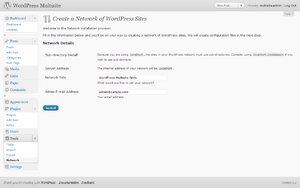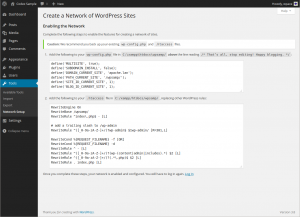pt-br:Ativando o Multisite
 |
Artigo ou Seção com explicações avançadas A seguir, estão explicações ou instruções para usuários avançados, o que pode exigir o conhecimento de termos e ferramentas não comuns a todas as pessoas.
Adicione {{Avançado}} para usar esta caixa. |
Se você já sabe como sua rede de sites vai funcionar, o passo seguinte pe ativar o modo de Multisite do WordPress.
Contents
Passo 1: Permitir o Multisite
Para ativar o item de menu de rede, primeiro você deve definir em vários locais no arquivo wp-config.php.
Abra o arquivo wp-config.php e adicione o seguinte acima da linha /* Isto é tudo, pode parar de editar! :) */:
define('WP_ALLOW_MULTISITE', true);
Passo 2: Instalando a Rede
No menu Ferramentas você já poderá encontrat o item do menu *Instalação da Rede*. Antes de acessar essa página será necessário desativar todos os plugins de sua instalação. Com todos os plugins desativados visite Painel > Ferramentas > Instalação da Rede para ver a tela onde você irá configurar certos aspectos da sua rede.
- Endereços dos sites da sua rede
- Você poderá optar entre usar subdomínios ou subdiretórios. (caso nenhum requisito dentre estes se aplique). Isso significa que cada site adicional em sua rede será criado como um novo subdomínio ou subdiretório virtual. Você terá de optar entre uma opção ou outra (subdomínio ou subdiretório) não podendo alterar essa escolha ao menos que você reconfigure sua instalação. Veja também Before You Begin.
- Subdomínio -- como
site1.exemplo.com.bresite2.exemplo.com.br - Subdiretórios -- como
exemplo.com.br/site1eexemplo.com.br/site2
- Subdomínio -- como
- Detalhes de Rede
- Estes são preenchidos automaticamente.
- Endereços de Servidor
- O endereço Web de suar rede será seu domínio, algo como
exemplo.com.br. - Título da Rede
- Qual será o nome pelo qual deseja chamar sua rede?
- Endereço de e-mail do Administrador
- Seu endereço de e-mail.
Tenha certeza que os campos estão todos corretos e clique no botão Instalar.
Você poderá receber um alerta à respeito de domínio curinga (wildcard domains). Verifique Setting Wildcard Subdomains.
Warning! Wildcard DNS may not be configured correctly!
The installer attempted to contact a random hostname (13cc09.example.com) on your domain.
To use a subdomain configuration, you must have a wildcard entry in your DNS. This usually means adding a * hostname record pointing at your web server in your DNS configuration tool.
You can still use your site but any subdomain you create may not be accessible. If you know your DNS is correct, ignore this message.
Passo 3: Ativando a Rede
The rest of the steps are ones you must complete in order to finish.
- 0. First, back up your existing
wp-config.phpand.htaccessfiles.
- 1. Create a
blogs.dirdirectory under/wp-content/ - This directory is used to stored uploaded media for your additional sites and must be writable by the web server. They should be CHOWNed and CHMODed the same as your
wp-contentdirectory.
- 2. Add the extra lines your WordPress installation generates into your
wp-config.phpfile. - These lines are dynamically generated for you based on your configuration.
- Edit the
wp-config.phpfile while you are logged in to your sites admin panel. - Then just paste the generated lines immediately above
/* That's all, stop editing! Happy blogging. */.
- 3. Add the generated mod_rewrite rules to your
.htaccessfile, replacing other WordPress rules. - (If there isn't one, then create it.)
- These lines are dynamically generated for you based on your configuration.
- 4. Log in again.
- Once the above steps are completed and the new wp-config.php & .htaccess files are saved, your network is enabled and configured. You will have to log in again. click "Log In" to refresh your Adminstration Panel. If you have problems logging back in, please clear your browser's cache and cookies.
Passo 4: Configurações de Rede do Admin
In 3.0, you had a new menu for Super Admin, but as of 3.1 you have an entire sub-section for Network Admin. The link can be found on the upper-right of all admin screens, by your name.
Go to the Settings panel to configure network options, and the Sites panel to manage your sites.